JWIZARD Cleaner : nettoyer et désinstaller d'applications sur Mac
Imaginez que votre Mac est comme un placard débordant.
Tout comme les vieux vêtements, les applications inutilisées occupent un espace précieux que vous pourriez utiliser pour autre chose.
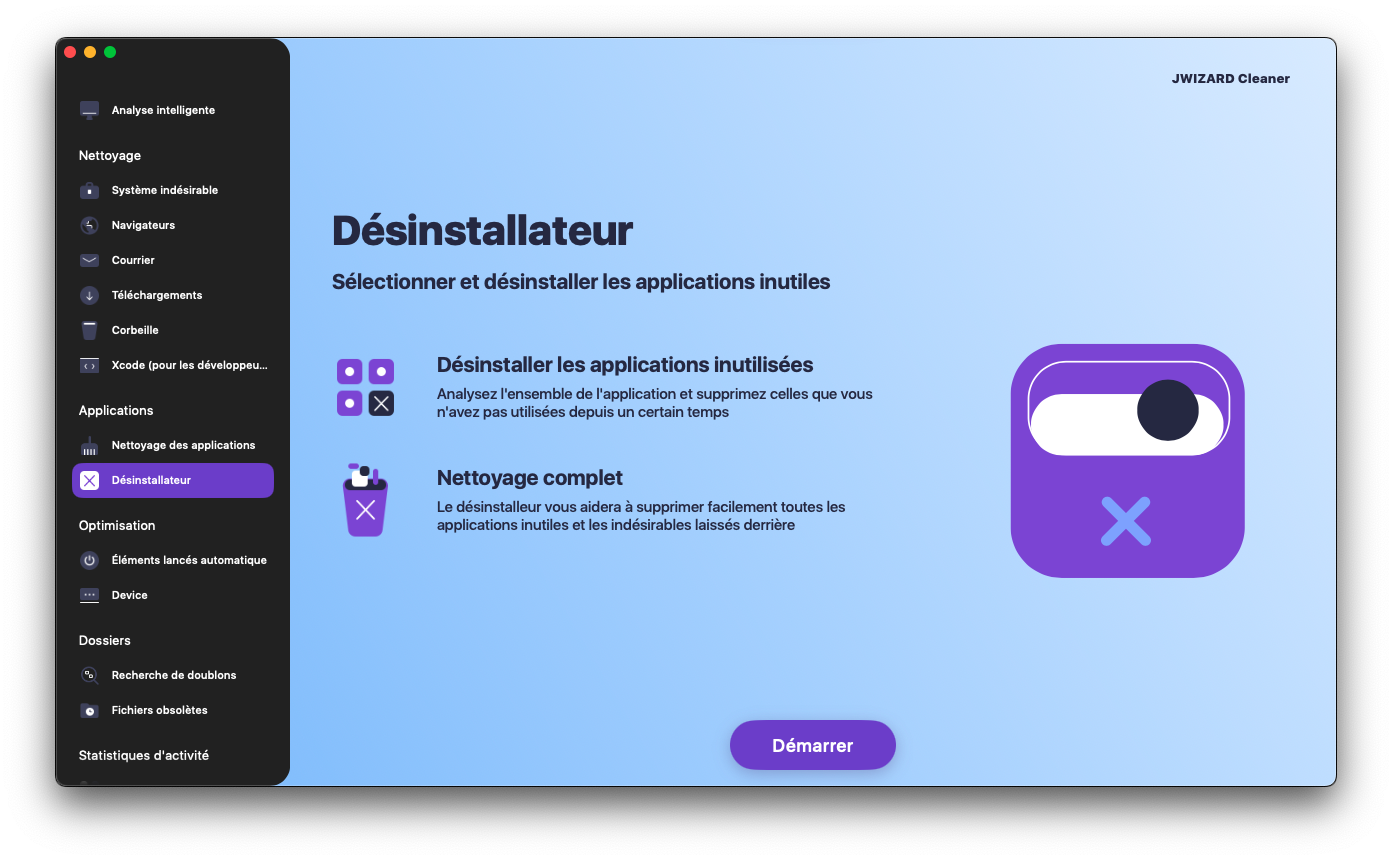
Pourquoi les méthodes habituelles de désinstallation ne suffisent-elles pas ?
Lorsque nous parlons des façons courantes de désinstaller des apps sur Mac, nous faisons généralement référence à :
La corbeille : La méthode la plus simple. Il suffit de déplacer l'application vers la corbeille, puis de la vider.
Le désinstalleur intégré : De nombreuses applications sont livrées avec leur propre programme de désinstallation. Les programmes de désinstallation offrent généralement une suppression plus complète, mais ils peuvent toujours laisser des fichiers résiduels.
Launchpad : Les applications téléchargées sur l'App Store peuvent être supprimées via Launchpad. Maintenez l'icône de l'application enfoncée jusqu'à ce qu'elle commence à bouger, puis cliquez sur le petit "x" qui apparaît dans le coin supérieur gauche de l'icône.
Cependant, même après ces actions, votre Mac peut encore contenir :
Fichiers de cache : Ce sont des fichiers temporaires que les applications utilisent pour fonctionner plus rapidement, mais qui restent souvent après la suppression de l'application, nécessitant un nettoyage du Mac.
Fichiers de configuration : Ils enregistrent vos préférences personnelles pour différentes applications.
Fichiers de bibliothèque : Ces fichiers aident les applications à se connecter à d'autres parties de votre système.
Entrées de registre : Ce sont des informations sur l'application stockées dans le registre de votre système.
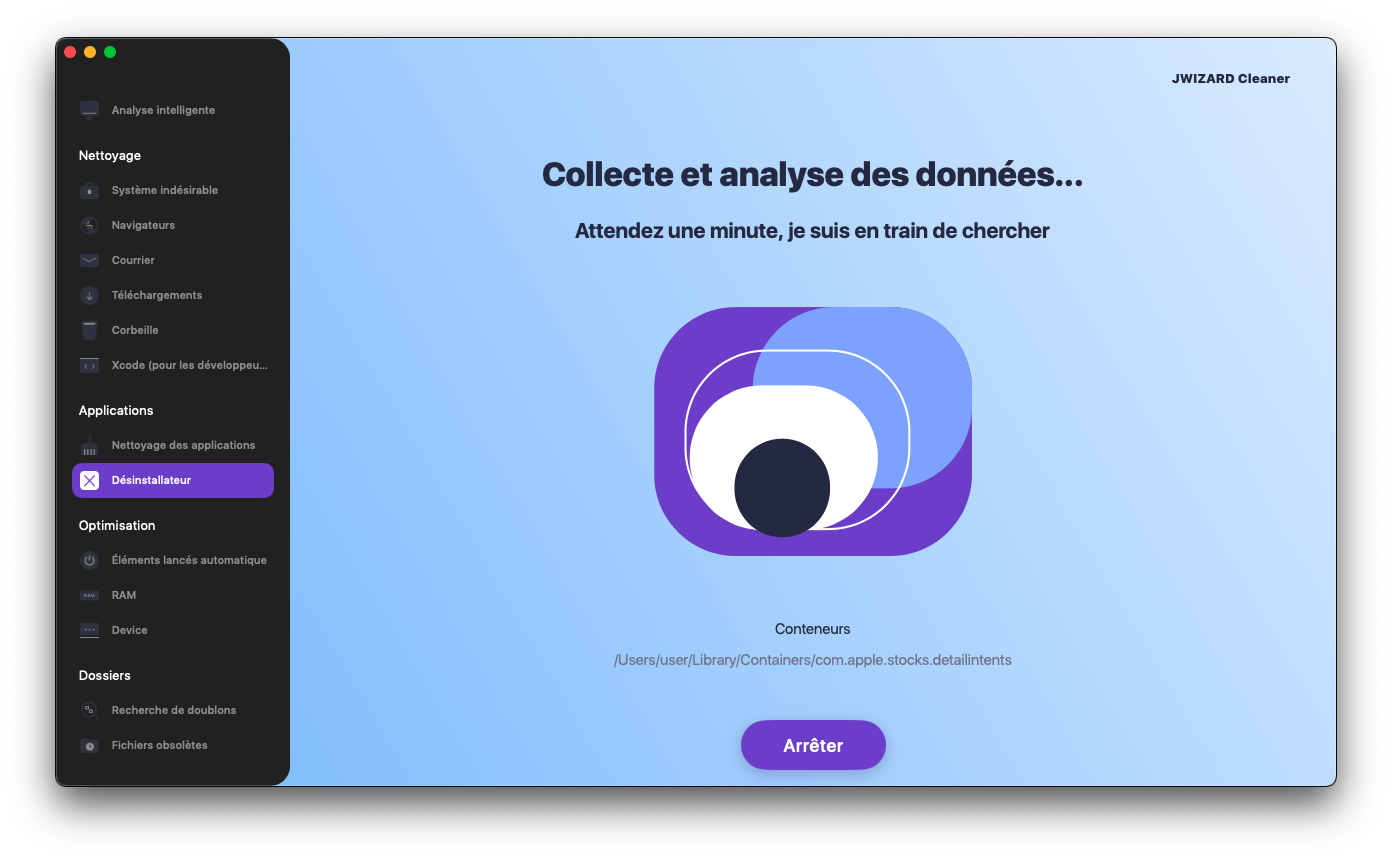
Quels sont les avantages d'utiliser le nettoyeur et désinstalleur d'applications JWIZARD Cleaner pour Mac ?
JWIZARD Cleaner est un outil polyvalent de nettoyage Mac qui inclut un désinstalleur d'applications.
Le désinstalleur d'applications de JWIZARD Cleaner permet la suppression complète des applications de votre Mac, y compris tous les fichiers résiduels, libérant ainsi de l'espace pour de nouvelles applications. Faites confiance à JWIZARD Cleaner pour désinstaller les applications sur votre Mac et vous pouvez être sûr qu'aucune trace d'application ne sera laissée sur votre appareil.
Pourquoi JWIZARD Cleaner est-il le meilleur choix ?
Nettoyage complet : Notre désinstalleur scanne minutieusement votre Mac et supprime tous les fichiers liés aux applications, y compris les caches, bibliothèques, préférences, entrées du registre et fichiers temporaires.
Facile à utiliser : Même si vous êtes novice en informatique, vous pouvez désinstaller des apps sur Mac en quelques secondes.
Ultra rapide : JWIZARD Cleaner fait le travail rapidement.
Sécurité :Notre programme est sûr pour votre système et ne supprimera aucune donnée importante.
Avec JWIZARD Cleaner, vous pouvez :
Désinstaller complètement n'importe quelle application sur Mac
Libérer de l'espace disque
Améliorer les performances du système
Protéger votre vie privée
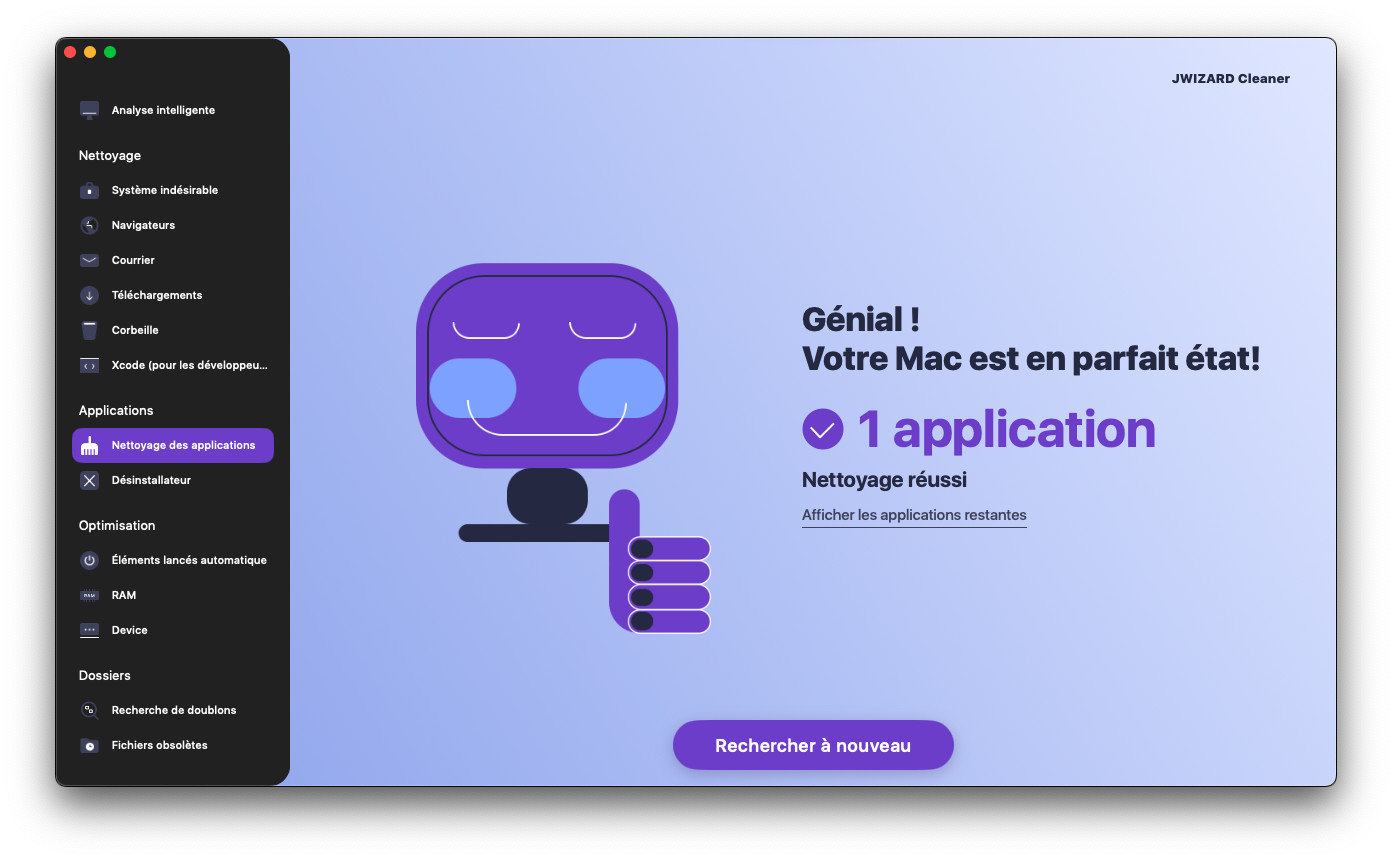
JWIZARD Cleaner est facile à utiliser !
Comment désinstaller des applications sur Mac avec JWIZARD Cleaner :
Lancez l'application et ouvrez la section "Désinstalleur".
Cliquez sur le bouton "Démarrer".
JWIZARD Cleaner analysera votre Mac et trouvera les applications installées.
Examinez la liste des applications trouvées et sélectionnez celles que vous souhaitez supprimer pour optimiser votre Mac.
Cliquez sur le bouton "Supprimer" et JWIZARD Cleaner supprimera l'application et tous les fichiers associés.
Utilisez la fonction de nettoyeur d'applications de JWIZARD pour nettoyer le cache des applications sur Mac :
Lancez l'application et ouvrez la section "Nettoyeur d'applications".
Cliquez sur le bouton "Démarrer".
JWIZARD Cleaner analysera votre Mac et trouvera les fichiers temporaires des applications.
Examinez la liste des fichiers et sélectionnez ceux que vous souhaitez supprimer.
Cliquez sur le bouton "Nettoyer" et JWIZARD Cleaner supprimera tous les fichiers associés à l'application.
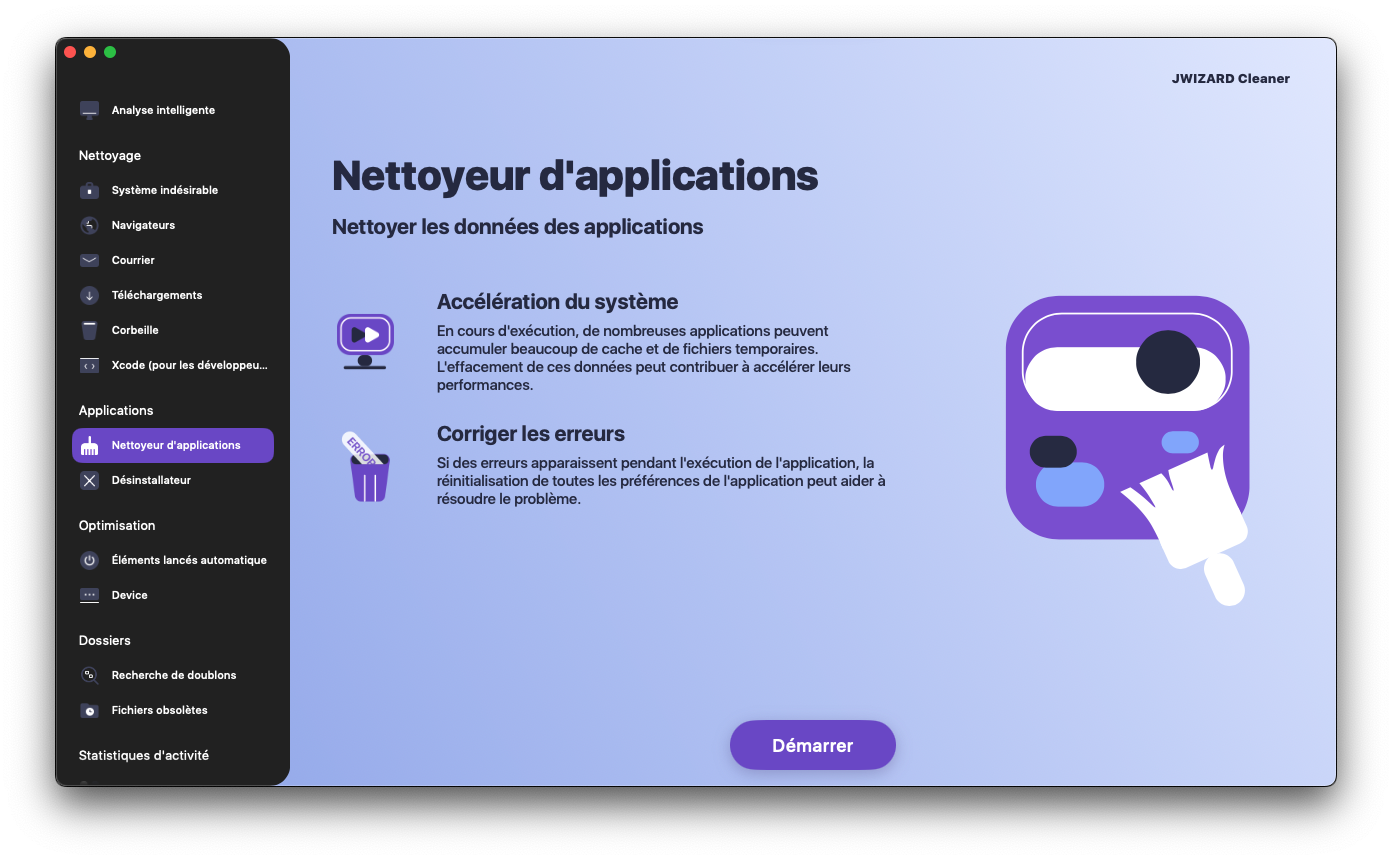
Téléchargez JWIZARD Cleaner dès aujourd'hui
et oubliez les fichiers résiduels après la désinstallation d'applications pour toujours !
Autres fonctionnalités de JWIZARD Cleaner :
Articles

Résolution du problème de désinstallation des applications à partir du Launchpad sur Mac
Découvrez comment résoudre le problème de désinstallation d'une application à partir de Launchpad. Cet article fournit des instructions étape par étape et des conseils utiles pour résoudre ce problème.

How do I uninstall an app on my Mac?
3 façons de désinstaller des applications sur votre Mac : comparez et choisissez celle qui vous convient le mieux. Découvrez comment désinstaller complètement une application de votre Mac et libérer de l'espace disque.

Libérer de l'espace sur votre Mac : Comment supprimer les fichiers inutiles et nettoyer mon disque ?
Découvrez comment libérer de l'espace disque sur votre Mac à l'aide de méthodes de nettoyage manuelles ou d'un programme. Suivez les conseils pour libérer de l'espace et améliorer les performances.